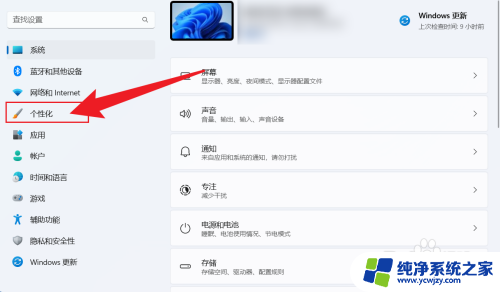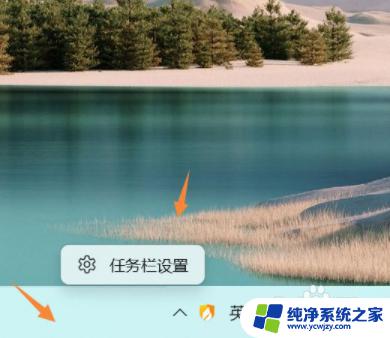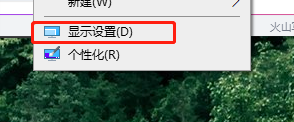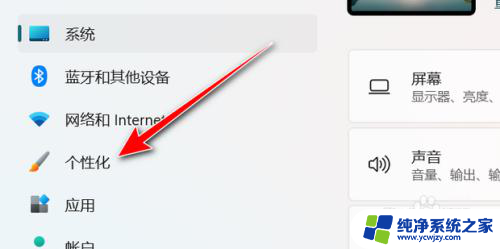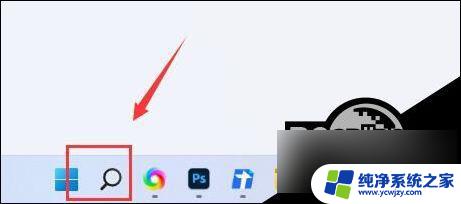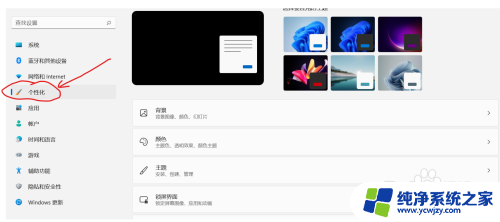win11怎么关闭下面的任务栏
更新时间:2024-05-02 11:56:18作者:xiaoliu
Win11系统是微软公司最新推出的操作系统,其界面设计更加现代化和个性化,有些用户可能对Win11下面的任务栏不太习惯,想要将其隐藏起来。如何关闭Win11下面的任务栏呢?在Win11系统中,可以通过简单的操作来隐藏下面的任务栏,让桌面更加整洁和自由。接下来我们将介绍如何在Win11系统中关闭下面的任务栏。
步骤如下:
1.桌面鼠标右键,选择“个性化”。
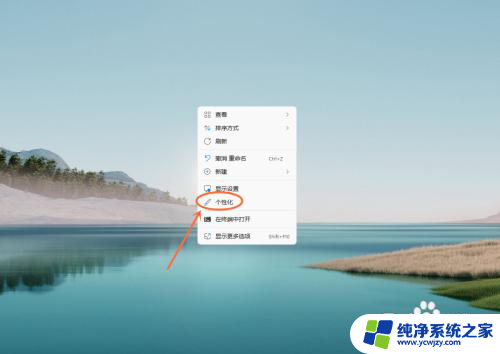
2.选择“任务栏”设置项。
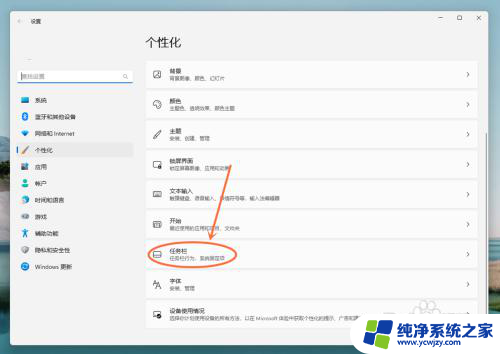
3.勾选“自动隐藏任务栏”即可。
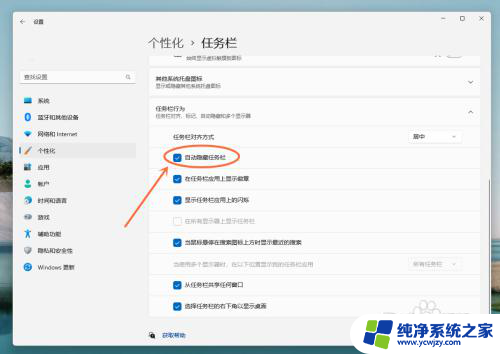
以上是如何关闭Win11任务栏下方的全部内容,对于不清楚的用户,可以参考以上步骤进行操作,希望对大家有所帮助。